LG 42LB6500-SF Quick Setup Guide [es]
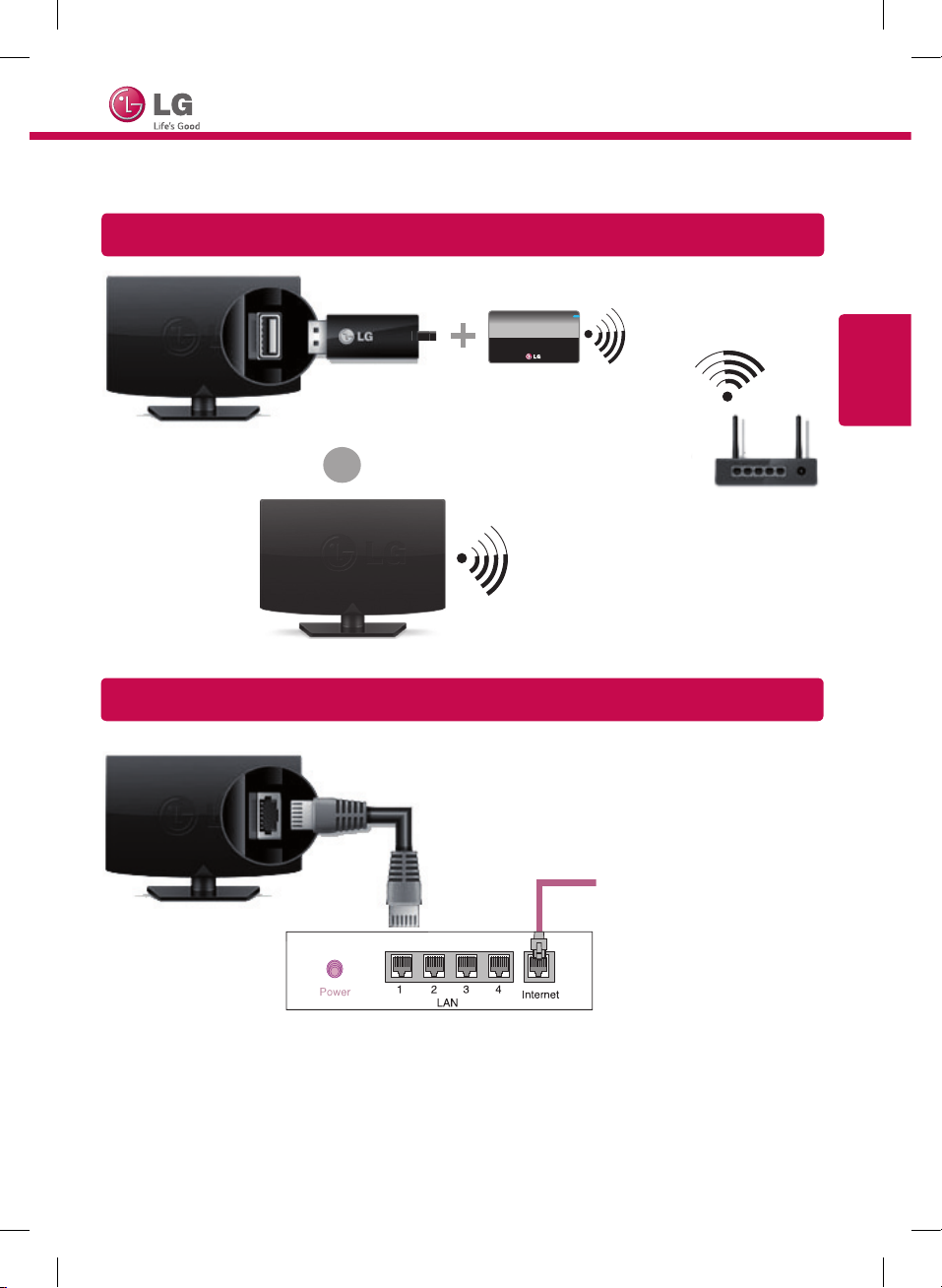
Guía rápida de confi guración de SMART TV
* Es posible que la imagen que se muestra no sea exactamente igual a la del TV.
* Es posible que la imagen que se muestra en la PC o el teléfono móvil no sea exactamente igual, esto
dependerá del sistema operativo.
Conexión a una red inalámbrica
Dispositivo de seguridad
inalámbrico LG
O
Punto de Acceso (Router)
inalámbrico
ESPAÑOL
Conexión a una red cableada
Conexión a Internet
Punto de Acceso (Router)
alámbrico
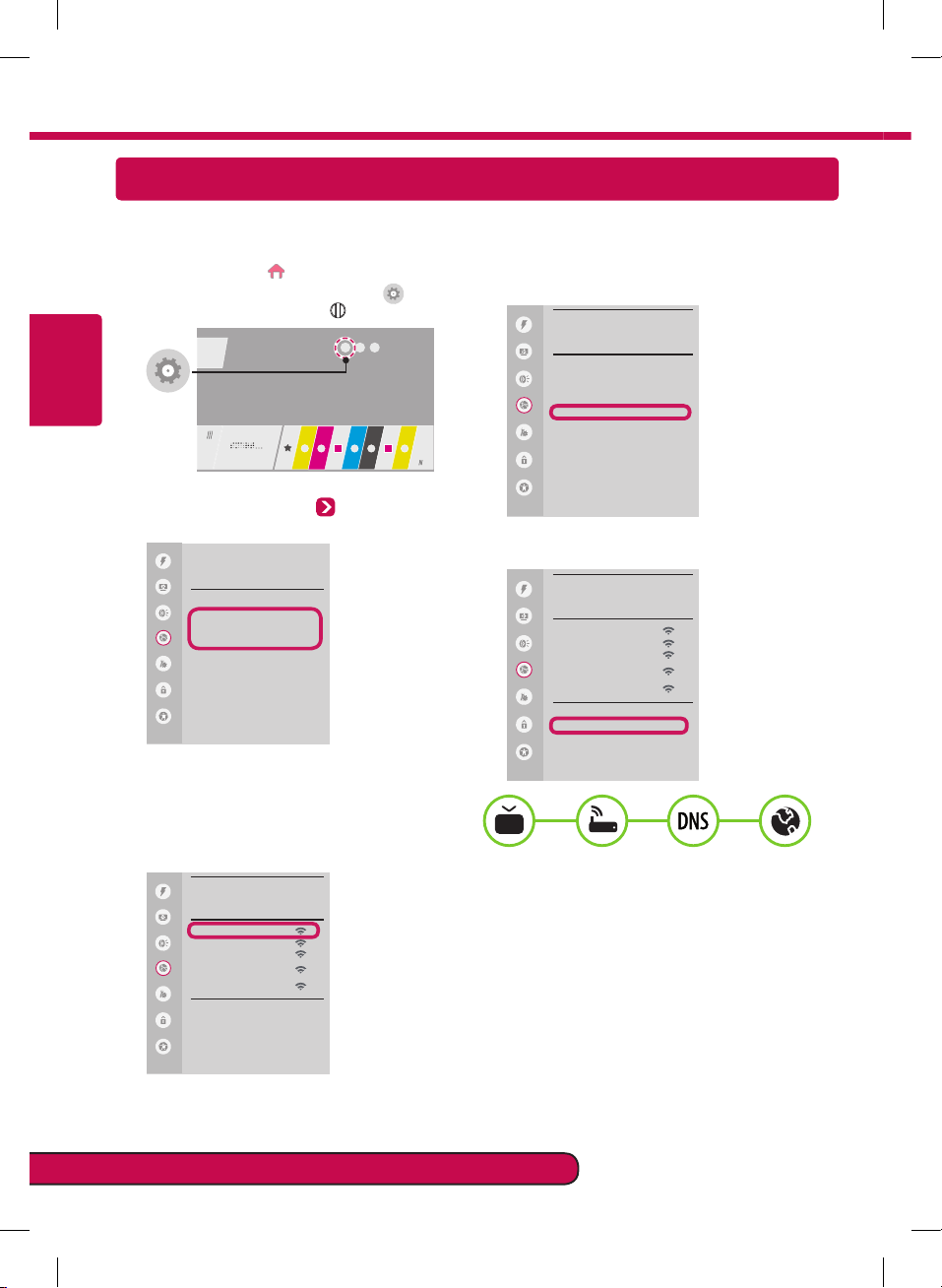
CONFIGURACIÓN DE RED
Las aplicaciones Premium están instaladas previamente en el TV. Esto puede variar según el país.
Dependiendo de la versión de software, la posición del icono puede cambiar.
Presione el botón (Smart) para ingresar
1
al menú Smart Home. Seleccione
ESPAÑOL
(Configuración) y presione Rueda (OK).
Seleccione el menú Red Conexión de red
2
o Conexión Wi-Fi.
Overview
Overview
Overview
Overview
Overview
Overview
Overview
El dispositivo intentará conectarse
3
automáticamente a la red disponible
(primero a la red cableada).
Cuando se selecciona Conexión Wi-Fi,
Se muestra la lista de redes disponibles.
Seleccione la red que desea utilizar.
Red
Over
Overview
Overviewvievie
Overview
Overviewv
Overvie
Overviewvie
Si la conexión es completada. La red aparece
4
conectada.
Red
Overview
Overview
Over
Overview
Overviewvievie
Overview
Overview
Overviewv
Overvie
Overview
Overviewvie
Overview
Overview
Overview
Usted puede comprobar el estado de la
conexión en Configuración avanzada.
Wi-Fi
Overview
Overview
ꔓ Over
Overviewv
Overview
Overviewv
Overviewv
Overview
Overviewv
Overview
Overviewvieiewvie
Overviewvie
Overview
Overview
Wi-Fi
Overview
Overview
ꔓ Over
Overviewv
Overview
Overviewv
Overviewv
Overview
Overviewv
Overview
Overviewvieiewvie
Overviewvie
Overview
Overview
Para los Puntos de Acceso (Router) inalámbricos
que tengan el símbolo ꔒ, debe ingresar la clave
de seguridad.
Llame al servicio al cliente de LG si experimenta algún problema.
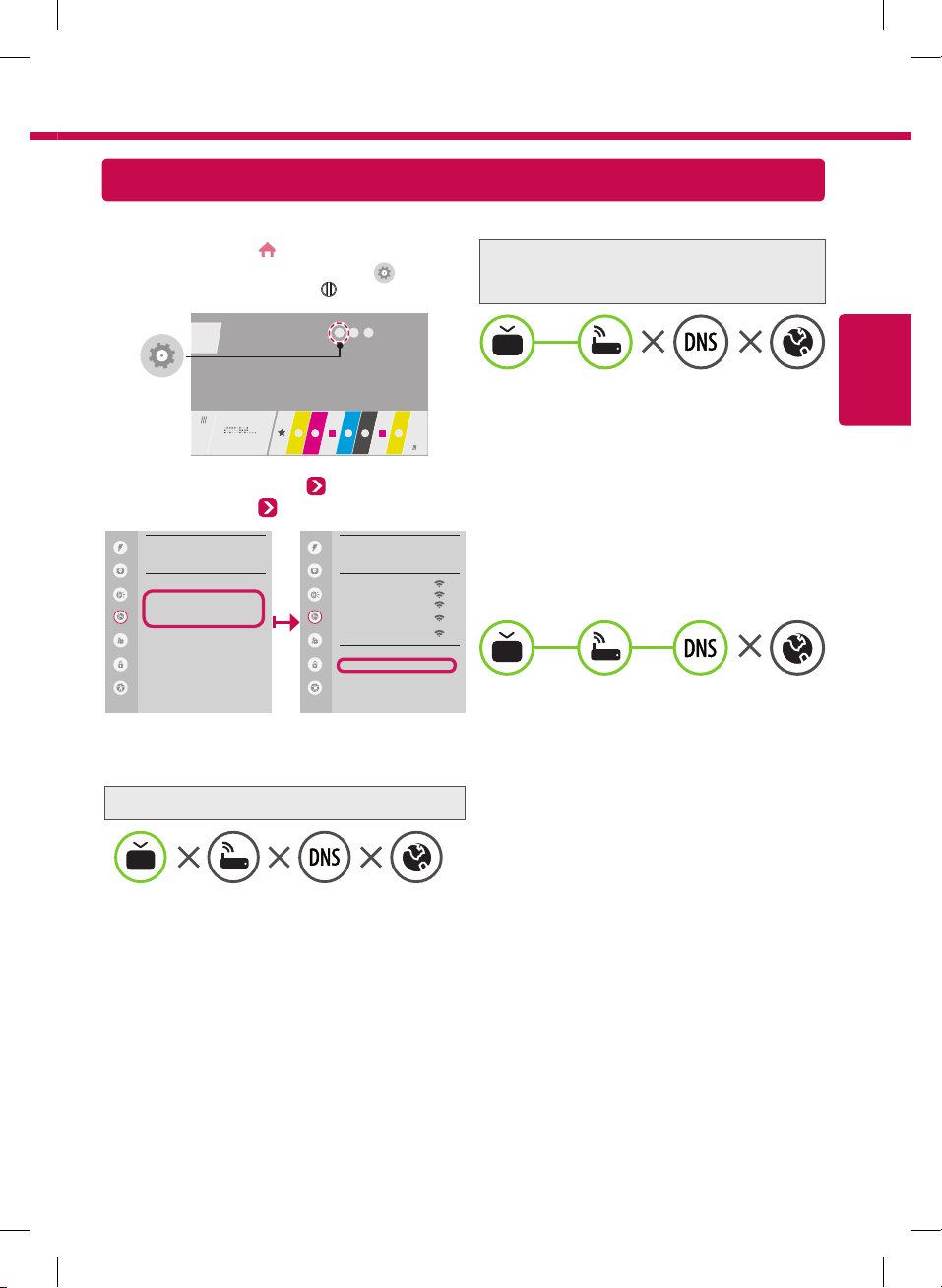
Solución de problemas de red
Dependiendo de la versión de software, la posición del icono puede cambiar.
Presione el botón (Smart) para ingresar
1
al menú Smart Home. Seleccione
(Configuración) y presione Rueda (OK).
Seleccione el menú Red Conexión cableada
2
o Conexión Wi-Fi Configuración avanzada.
Red
Overview
Overview
Overview
Overview
Overview
Overview
Overview
Over
Overview
Overviewvievie
Overview
Overviewv
Overvie
Overviewvie
Overview
Overview
Overview
Overview
Overview
Overview
Overview
Siga las instrucciones que están a continuación y
que se relacionan con el estado de red.
Revise el TV o el Punto de Acceso (Router).
Cuando X aparece junto a TV:
Revise el estado de la conexión del TV, el
1
Punto de Acceso (Router), y módem de cable.
Apague y encienda en el siguiente orden:
2
(Primero) el módem de cable, espere que el
módem de cable se restablezca, (Segundo)
el Punto de Acceso (Router), espere a que
el Punto de Acceso (Router) se restablezca,
(Tercero) la TV.
Si usa una dirección IP estática, ingrésela
3
directamente.
Comuníquese con su proveedor de Internet o
4
de AP.
Wi-Fi
ꔓ Over
Overviewv
Overviewv
Overviewv
Overviewv
Overviewvieiewvie
Overviewvie
Revise el Punto de Acceso (Router) o consulte a
suproveedor de servicios de Internet.
Cuando X aparece junto a Gateway:
Desconecte el cable de alimentación del
1
Punto de Acceso (Router), y del módem
de cable, y espere 10 segundos. Vuelva a
conectar los cables de alimentación.
Inicialice (Reset) el Punto de Acceso (Router),
2
o el módem de cable.
Comuníquese con su proveedor de internet
3
o con la compañía del Punto de Acceso
(Router).
Cuando X aparece junto a DNS:
Desconecte el cable de alimentación del
1
Punto de Acceso (Router), y del módem
de cable , espere 10 segundos. Vuelva a
conectar los cables de alimentación, y vuelva
a intentar la conexión.
Inicialice (Reset) el Punto de Acceso (Router),
2
o el módem de cable.
Revise que la dirección MAC del TV/Punto
3
de Acceso (Router) este registrada con
su proveedor de servicios de Internet. (La
dirección MAC que se muestra en el panel
derecho de la ventana de estado de red
debe estar registrada con su proveedor de
servicios de Internet).
Revise el sitio web del fabricante del Punto de
4
Acceso (Router) para asegurarse de que el
Punto de Acceso (Router) tenga instalada la
versión más reciente del firmware.
ESPAÑOL
